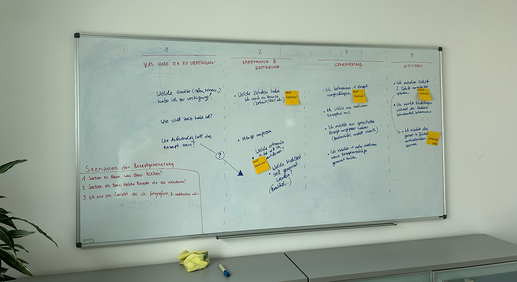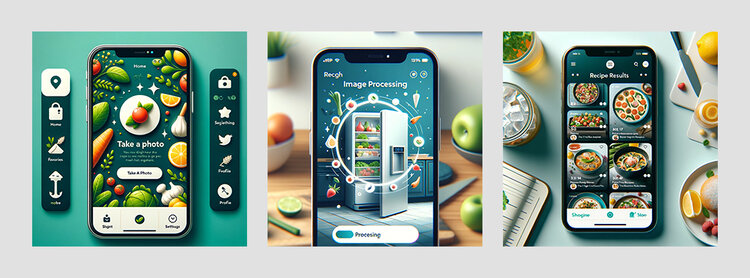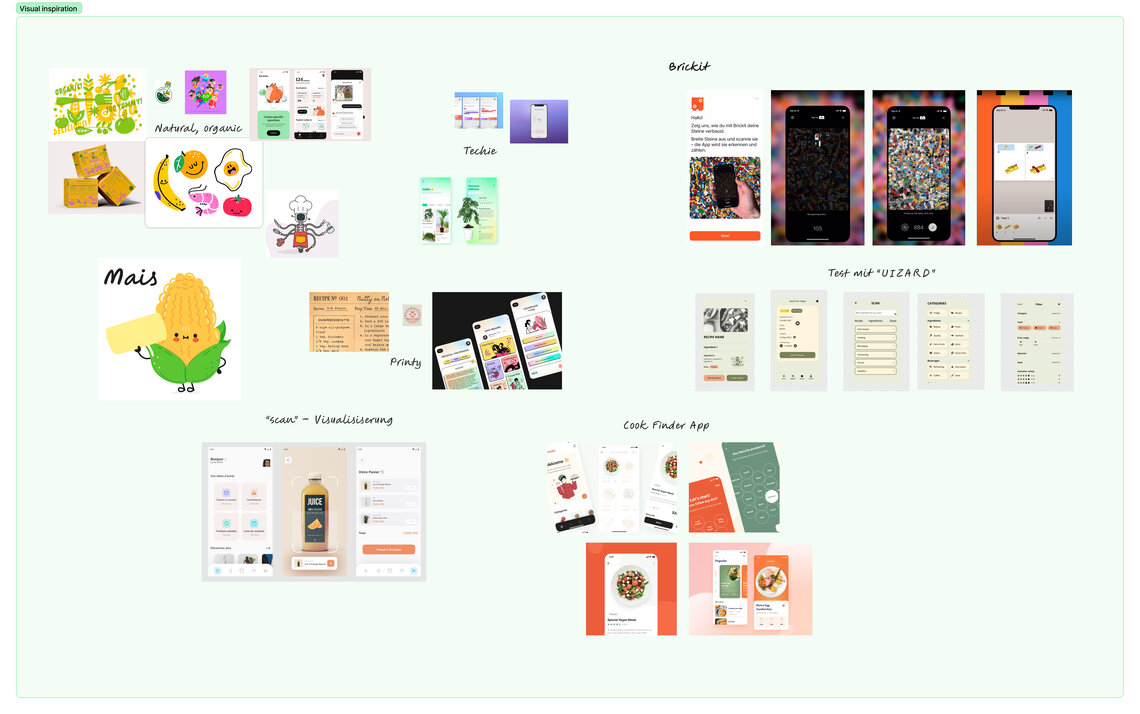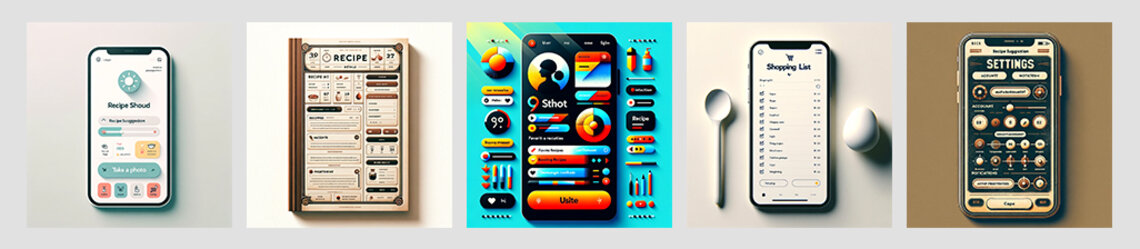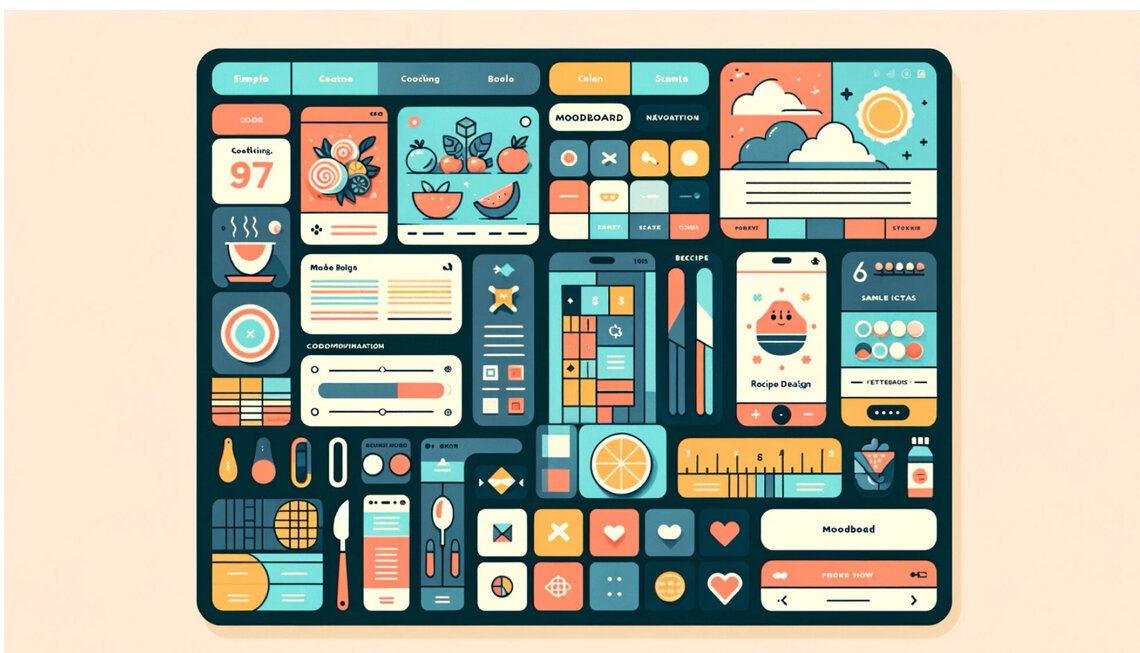Der aktuelle Hype um künstliche Intelligenz ist kaum zu umgehen. Aktienpreise schießen in die Höhe, sobald ein Unternehmen Andeutungen in Richtung AI macht, zahlreiche Expert*innen prophezeien den Beginn einer neuen Ära der Wertschöpfung und längst hat das Thema KI seinen Platz am Tisch beim heimischen Abendessen eingenommen.
Vor allem seitdem ChatGPT Bilder-Input akzeptiert und interpretieren kann, ist die (zumindest theoretische) Nützlichkeit für Designer um ein Vielfaches gestiegen. Die gewonnene Multimodalität ermöglicht Usern die Eingabe von Designs per Bilddatei, auf die ChatGPT dann reagiert. Sei es direktes Feedback auf die Usability eines Designs, gemeinsames Erarbeiten von User Flows, Accessibility Checking, Erstellen von Personas aus eingegebenen Datenquellen oder der Prüfung von Designs nach bekannten Design Guidelines – die denkbaren Use Cases sind nahezu endlos.
Allerhöchste Zeit also, ChatGPT einmal auf Herz und Nieren zu prüfen! Wo können wir Zeit sparen? Wie lässt sich die Qualität unserer Designs verbessern? Werden schon übermorgen Designer in Scharen durch LLMs ersetzt werden? Finden wir es heraus.
Im folgenden Test wurden verschiedene Anwendungsfälle geprüft und mit der klassischen Herangehensweise verglichen. Als Beispiel wird dabei die Erstellung einer Rezepteapp genutzt. Die Konzeption dieses kleinen Experimentes stellen wir hier genauer vor.
Von der Idee bis zur Umsetzung in Screen Designs begleitet uns dabei die künstliche Intelligenz und muss sich beweisen. Damit wir in unseren Prompts mit der KI nicht jedes Mal definieren müssen, wie sich ChatGPT verhalten soll (UX Designer, der nach Best Practices arbeitet etc.), nutze ich das GPT „UX Guy“. GPTs sind vortrainierte Versionen von ChatGPT, die auf ein Anwendungsgebiet spezialisiert sind und von jeder Person erstellt werden können. Neben UX Guy habe ich auch ein anderes GPT mit UX Bezug getestet, welches im Erstversuch allerdings etwas schlechter abgeschnitten hat.